
Vous souhaitez supprimer un élément gênant dans un de vos plans ? Vous n'avez plus la possibilité de retourner ce plan ? Il vous reste une solution : supprimer l'objet qui vous dérange grâce à la technique du tracking (suivi du mouvement). Pour cela, nous allons voir comment utiliser le plug-in Mocha Pro.
Mocha Pro vous permettra également de stabiliser des plans, tracker des logos ou textes directement dans Premiere Pro.
Au programme de ce tuto Tracking avec Mocha dans Premiere Pro
Dans ce tuto vidéo, grâce au plug-in Mocha et Photoshop nous allons faire du "Remove Object", c'est à dire enlever un élément d' un plan, sans devoir le re shooter. Nous verrons également comment utiliser Mocha pour stabiliser un plan. Et enfin, nous verrons comment intégrer un logo dans un plan tracké.
Ce cours est découpé en 4 exercices pratiques qui vous permettront d'aborder toutes les capacités du tracking et de Mocha dans Premiere Pro
Ce tuto est d'un niveau intermédiaire. Toutes les étapes sont montrées à l'écran. Je reste disponible dans le salon d'entraide pour répondre à vos questions.







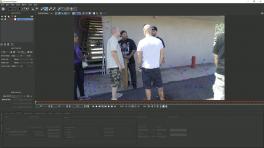


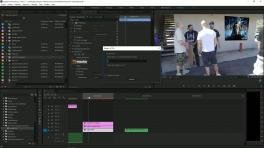
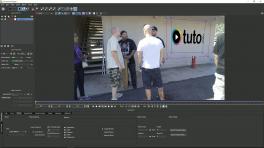





















Avis des apprenants